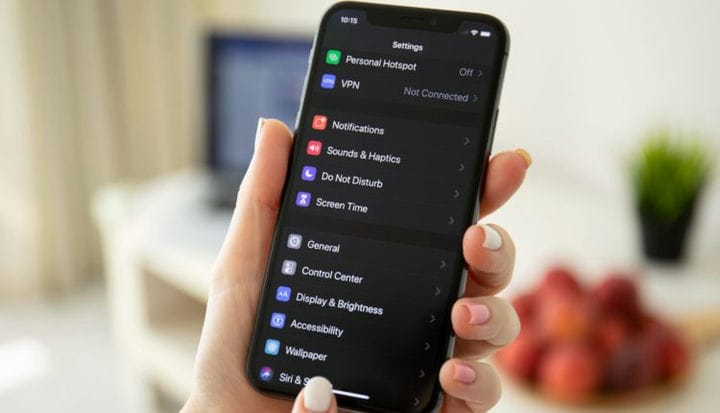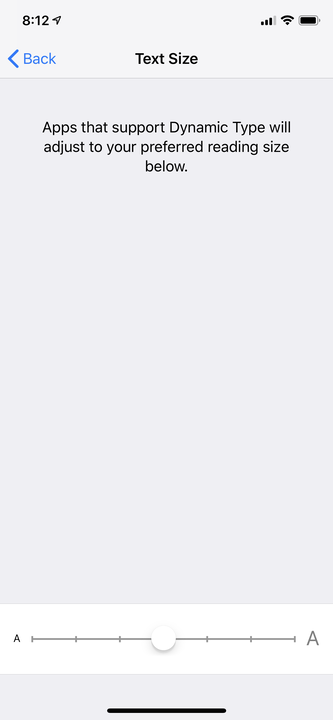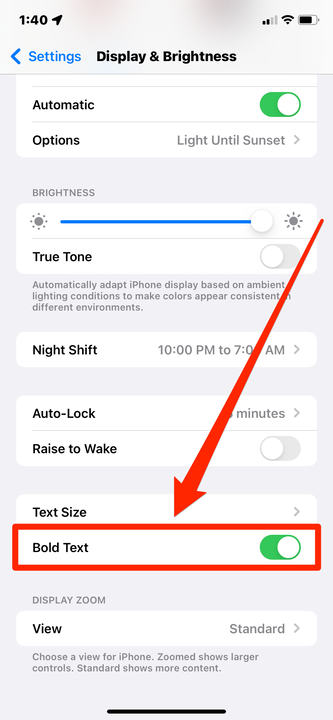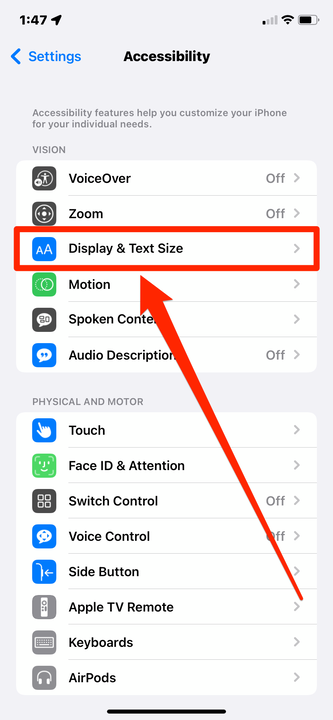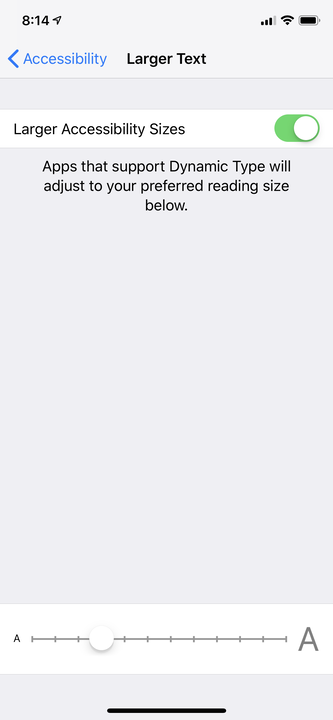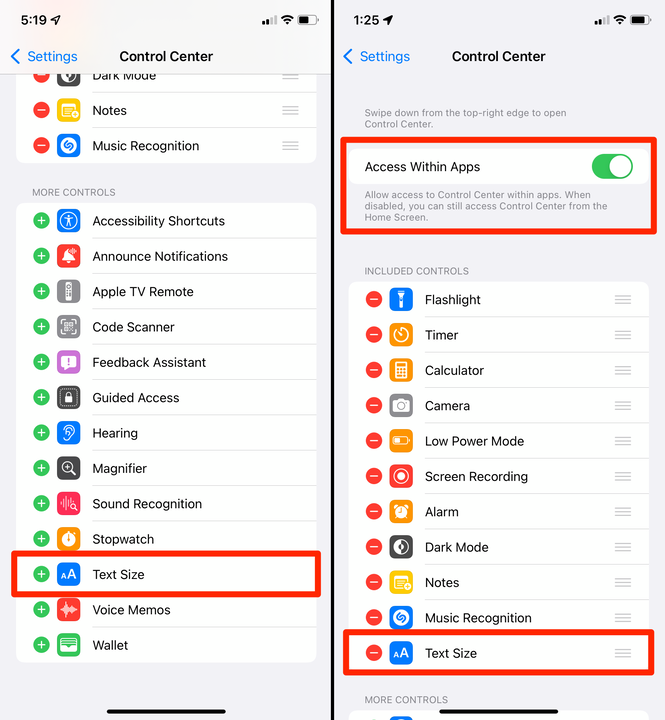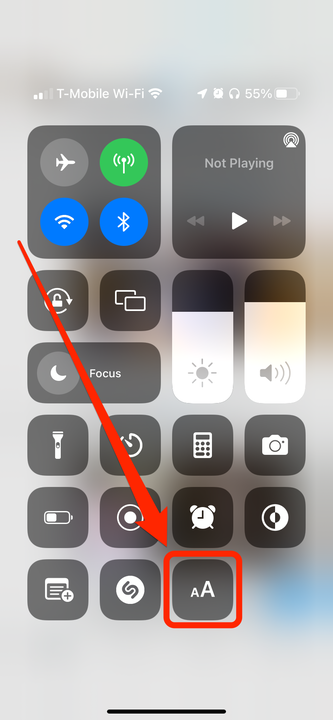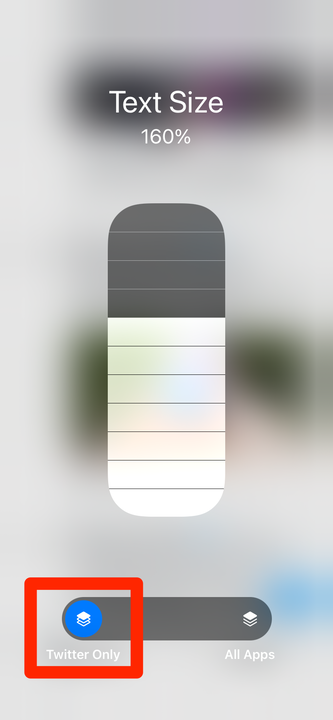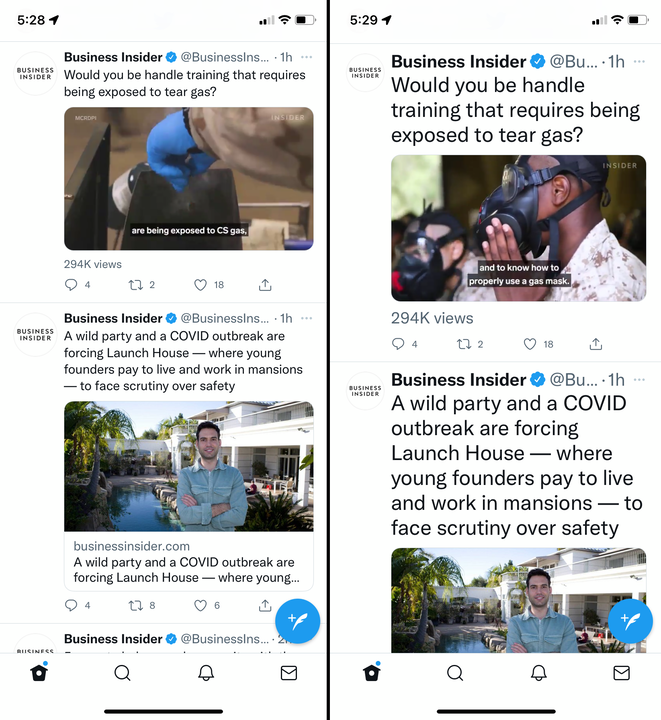Como alterar o tamanho da fonte no seu iPhone
- Você não pode alterar a fonte real no seu iPhone, mas pode alterar o tamanho da fonte de algumas maneiras.
- O aplicativo Configurações permite diminuir ou aumentar a fonte do seu iPhone em quase todos os aplicativos de uma só vez.
- Se você tiver o iOS 15, poderá usar o Centro de Controle para alterar o tamanho da fonte em cada aplicativo individual.
A maioria dos telefones Android oferece uma variedade de fontes diferentes para usar em seu telefone. O iPhone, no entanto, oferece uma única fonte. Se a fonte mudar, é porque o aplicativo que você abriu mudou, não você.
Mas isso não significa que você não pode editar o texto. Todo iPhone permite que você altere o tamanho da fonte, tornando-a maior ou menor. Isso é ótimo para usuários com deficiência visual ou com telas ampliadas.
Existem algumas maneiras de alterar o tamanho da fonte do seu iPhone e você pode fazer isso para o telefone inteiro de uma só vez ou apenas para aplicativos específicos. Aqui está como.
Como alterar o tamanho da fonte em todos os lugares do seu iPhone
1 Abra o aplicativo Configurações.
2. Toque em Tela e brilho e toque em Tamanho do texto.
3 Na página Tamanho do texto, você pode arrastar o controle deslizante na parte inferior da tela para aumentar ou diminuir o texto.
O Dynamic Type é um recurso que permite que os aplicativos alterem o tamanho da fonte.
Dave Johnson/Insider
Se você tiver problemas para ver o texto do seu iPhone, mesmo em tamanhos maiores, também poderá colocar todo o texto em negrito. Para fazer isso, volte para a página Tela e brilho e ative Texto em negrito deslizando o botão para a direita.
A opção de colocar todo o texto em negrito está na parte inferior da página Tela e brilho.
William Antonelli/Insider
Se você tem deficiência visual, pode se beneficiar dos recursos de acessibilidade do iPhone. Isso permite tornar o texto ainda maior do que o menu anterior.
1 Abra o aplicativo Configurações e toque em Acessibilidade.
2 Toque em Tamanho de exibição e texto.
Abra as opções de acessibilidade "Tamanho do texto".
William Antonelli/Insider
3 Isso abrirá um menu onde você pode editar uma variedade de opções de exibição, mas a mais importante é a guia Texto maior . Toque nele.
4 Na página Texto maior, ative Tamanhos de acessibilidade maiores deslizando o botão para a direita e, em seguida, use o controle deslizante na parte inferior da tela para selecionar o tamanho de texto que funciona para você.
Os controles de acessibilidade permitem que você torne o texto no seu iPhone muito maior do que o normal.
Como alterar o tamanho da fonte para aplicativos específicos no seu iPhone
Essa opção permite editar o tamanho da fonte para alguns aplicativos, mas deixa-o igual para outros. É novo no iOS 15, que estreou em setembro de 2021.
1 Abra o aplicativo Configurações e selecione a opção Centro de controle .
2 Você verá a página dividida em duas seções: Controles incluídos e Mais controles. Encontre a opção Tamanho do texto em Mais controles e toque no sinal de mais ao lado, que o moverá para a seção Controles incluídos.
3 Se ainda não estiver ativado, ative Acesso em aplicativos na parte superior da página.
Mova "Tamanho do texto" para os controles incluídos e verifique se você pode acessá-lo em um aplicativo.
William Antonelli/Insider
Uma vez ativado, você pode usá-lo para alterar o tamanho da fonte de um aplicativo.
4 Abra o aplicativo em que deseja alterar o tamanho da fonte. Para este exemplo, usaremos o Twitter.
5 Abra o Centro de Controle do seu iPhone. Você pode fazer isso deslizando para baixo no canto superior direito da tela ou deslizando para cima na parte inferior da tela, dependendo do iPhone que você possui.
6 Toque no ícone Tamanho do texto, que se parece com dois A maiúsculos próximos um do outro.
Selecione o ícone Tamanho do Texto.
William Antonelli/Insider
7 Use o controle deslizante na parte inferior da tela para selecionar Somente Twitter (ou qualquer que seja o nome do aplicativo que você está alterando) e, em seguida, o controle deslizante vertical para reduzir ou aumentar o texto.
Deslize para cima para aumentar o texto e para baixo para diminuir.
William Antonelli/Insider
Suas alterações entrarão em vigor imediatamente.
À esquerda, o tamanho normal da fonte do Twitter. À direita, os mesmos tweets ampliados para 160% do tamanho.